Gerade wenn man über einen längeren Zeitraum eine Website betreibt, kommt es vor, dass man ältere Beiträge überarbeitet und aktualisiert. Dies möchte man dann evtl. auch für Leser kenntlich machen. Standardmäßig gibt WordPress aber nur das Datum der Erstveröffentlichung aus. Um nun die Information über das Datum der letzten Aktualisierung auch anzugeben, gibt es verschiedene Möglichkeiten. Diese sind abhängig von Euren Kenntnissen und auch von dem Theme, das ihr nutzt. Falls ihr ein klassisches Theme nutzt, hat Vladimir vor einiger Zeit schon die Vorgehensweise in diesen Beiträgen beschrieben:
- WordPress: habt keine Angst vor dem Artikel-Datum
- Mit ChatGPT WordPress anpassen: Aktualisierungsdatum
Wenn Ihr ein Block-Theme nutzt ist die Sache noch einfacher. Wie es genau geht, erläutere ich am Beispiel des Standard-Theme Twenty TwentyThree.
Aktualisierungsdatum im Block-Theme
Wenn Ihr ein Block-Theme nutzt, wie etwa das Standard-Theme Twenty TwentyThree, könnt ihr das Akualisierungsdatum im Template relativ einfach einfügen. Im entsprechenden Template ist das Datum standardmäßig als Beitragsdatums-Block eingefügt. Diesen wiederum findet ihr im Theme Twenty TwentyThree einmal in den Templates “Archiv”, “Blog”, “Startseite”, “Index, der “Suche” und im Template-Teil “Beitrags-Meta”. Die Vorgehensweise ist immer gleich, ich möchte euch hier allerdings die Anpassung im Template-Teil “Beitrags-Meta” zeigen.
Standardmäßig sieht die so aus:

Im Frontend erfolgt dann diese Darstellung:

Im obersten Screenshot sieht man schon, dass der Block Beitragsdatum im Template-Teil enthalten ist und wenn man sich diesen und seine Optionen genauer anschaut, sieht man, dass es hier tatsächlich u. a. die Option gibt, das letzte Bearbeitungsdatum anzuzeigen.
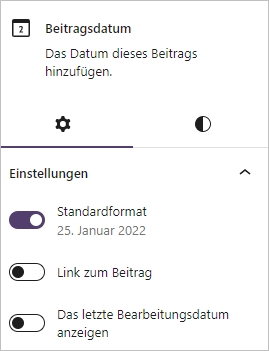
Standardmäßig ist diese Option nicht aktiviert, so dass das Datum der Veröffentlichung angezeigt wird. Man hätte hier also die Möglichkeit, die Option “Das letzte Bearbeitungsdatum anzeigen” zu aktivieren. Allerdings würde so nur das Aktualisierungsdatum angezeigt und nicht auch das Veröffentlichungsdatum. Möchte man beide Daten anzeigen, muss man das Template-Teil ergänzen.
Ich habe also die Zeile mit dem Beitragsdatum dupliziert und dann entsprechend angepasst. Gleichzeitig habe ich auch eine Textkürzung vorgenommen.
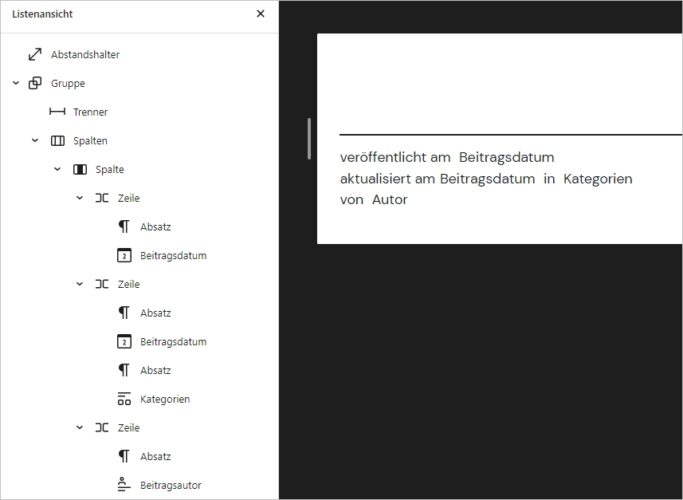
Im Ergebnis werden nun im Frontend beide Daten angezeigt:

Sollte es keine Aktualisierung für einen Beitrag geben, werden hier einfach identische Daten, also das Veröffentlichungsdatum, ausgegeben.
Wir arbeiten seit 20 Jahren mit WordPress und bieten diverse Dienstleistungen rund um das System an. Kontaktiere uns für weitere Informationen oder für ein Angebot.








